
Sommario:
- Passaggio 1: importazione
- Passaggio 2: impostazione di un metodo principale
- Passaggio 3: dichiarazione dello scanner
- Passaggio 4: numero di scelte
- Passaggio 5: scansione per il numero di scelte
- Passaggio 6: inizializzazione dell'array
- Passaggio 7: creare il loop
- Passaggio 8: scelte rapide
- Passaggio 9: scansione nelle scelte
- Passaggio 10: dichiarazione casuale
- Passaggio 11: generazione di un numero casuale
- Passaggio 12: stampare la scelta
- Passaggio 13: Congratulazioni
- Autore John Day [email protected].
- Public 2024-01-30 10:01.
- Ultima modifica 2025-01-23 14:49.
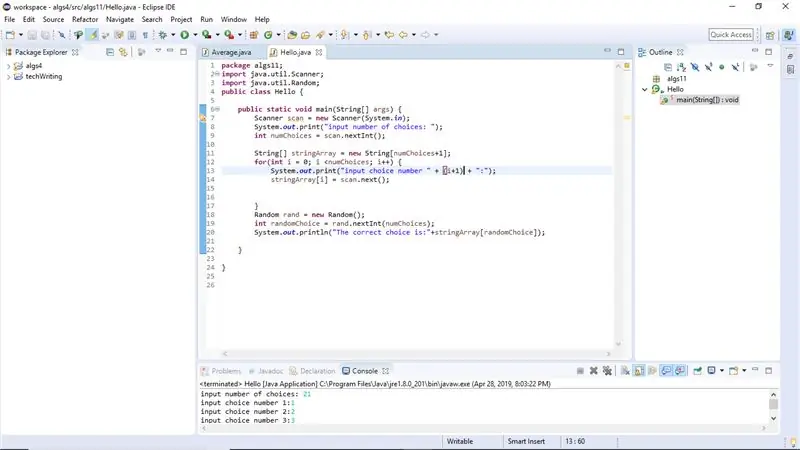
Questo set di istruzioni mostrerà come creare un programma java che effettuerà una scelta da un elenco di opzioni immesse dall'utente. Una conoscenza pratica di base di Java e un IDE in cui costruire il programma. Ogni passaggio non dovrebbe richiedere più di 2 minuti.
Passaggio 1: importazione
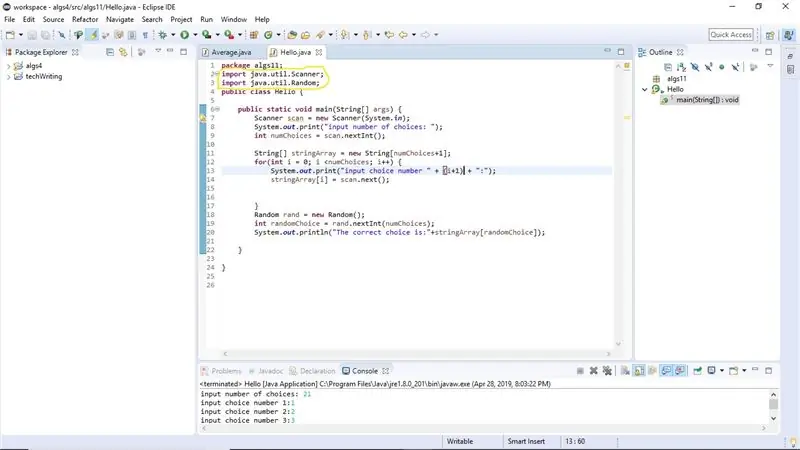
Importa le classi scanner e Random in java
import java.util. Scanner;
import java.util. Random;
Passaggio 2: impostazione di un metodo principale
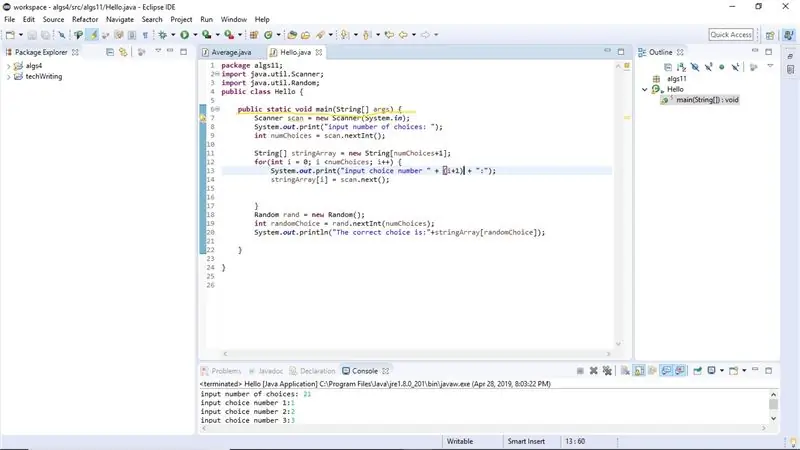
Imposta una funzione principale in java
public static void main(String args) { }
Passaggio 3: dichiarazione dello scanner
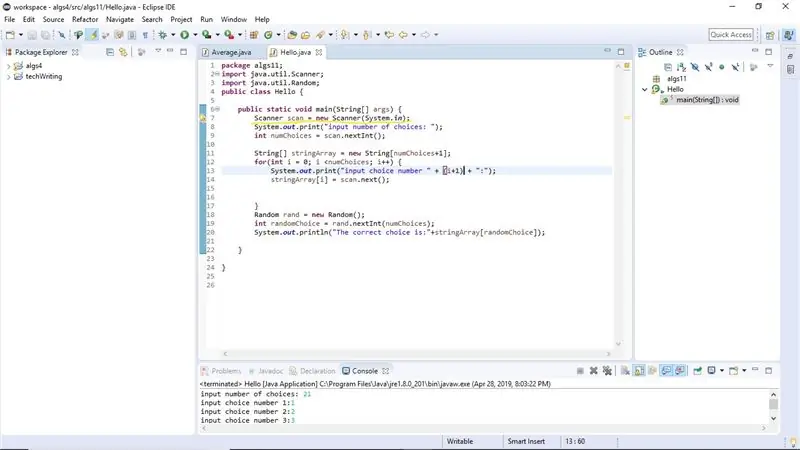
Inizializza e dichiara una variabile per lo scanner, in questo caso ho chiamato la variabile scan
Scansione scanner= new Scanner(System.in);
Passaggio 4: numero di scelte
Richiedere all'utente il numero di scelte.
Passaggio 5: scansione per il numero di scelte
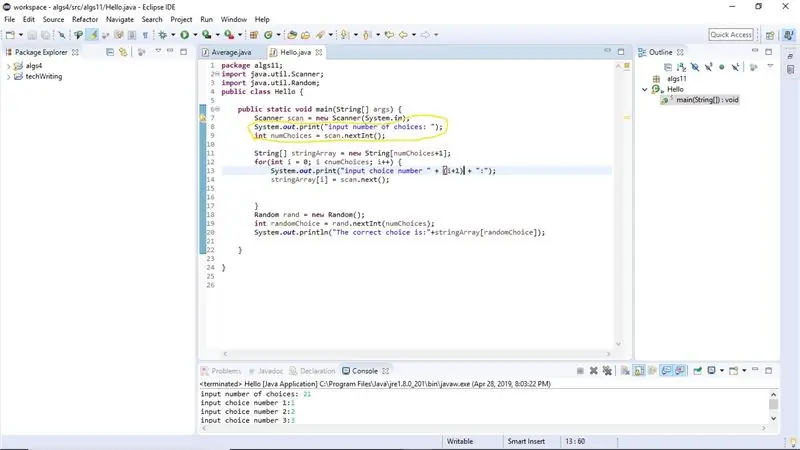
Usa l'oggetto scanner per inserire il numero di scelte e memorizza in una variabile in questo caso numChoices
int numChoices= scan.nextInt();
Passaggio 6: inizializzazione dell'array
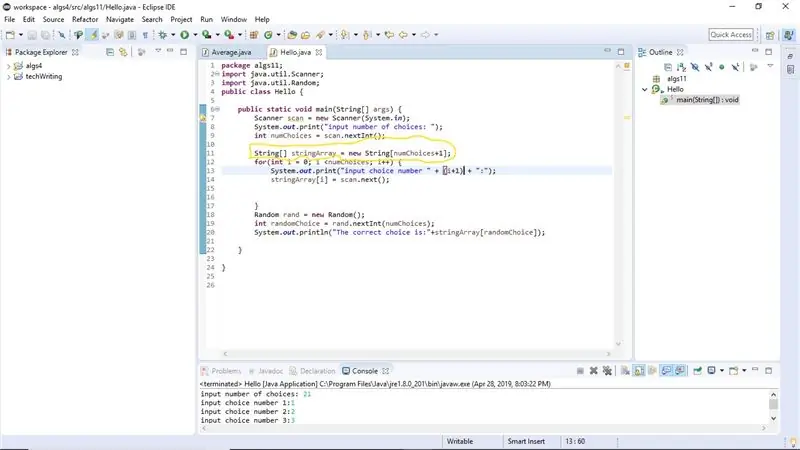
Inizializza un array con tanti elementi quante sono le scelte in questo caso stringArray
String stringArray= new String[numChoices+1];
Passaggio 7: creare il loop
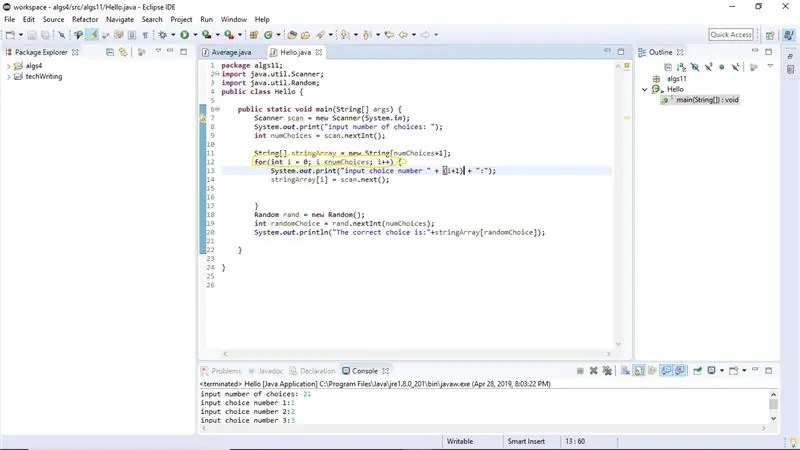
Scrivi un ciclo for usando un contatore inizializzato a 0 per passare attraverso l'array
for(int i=0; i< stringArray.length; i++){ }
Passaggio 8: scelte rapide
Richiedi all'utente le scelte
Passaggio 9: scansione nelle scelte
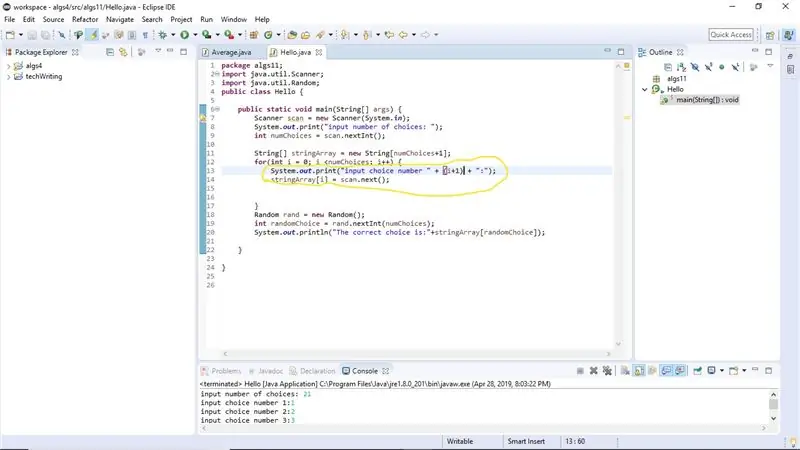
Usa lo scanner per inserire le tue scelte nell'array
stringArray= scanner.nextLine();
Passaggio 10: dichiarazione casuale
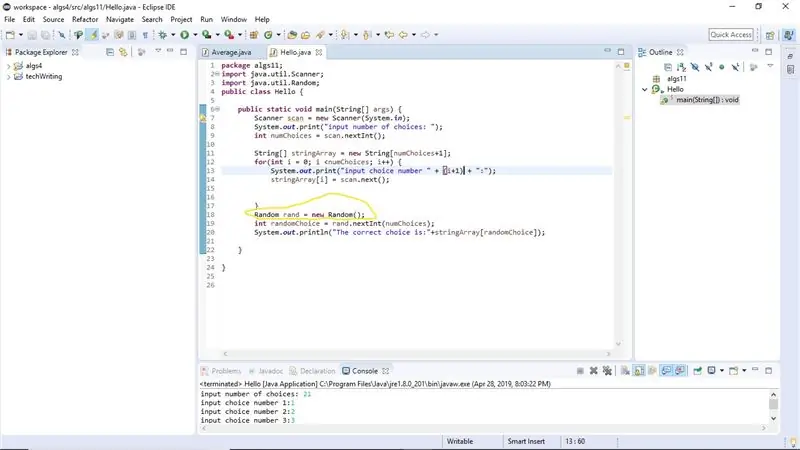
Dichiara variabile per random in questo caso si chiama rand (assicurati di farlo al di fuori del ciclo)
Random casuale = new Random();
Passaggio 11: generazione di un numero casuale
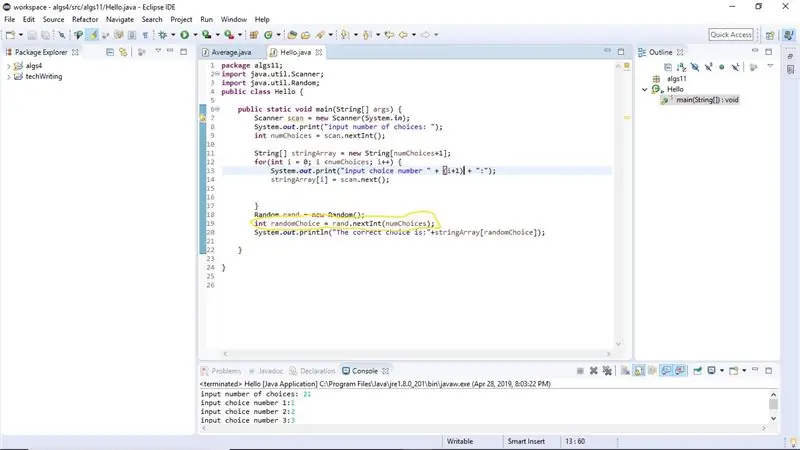
Genera un numero casuale usando rand e assegnagli una variabile in questo caso randomChoice
int randomChoice= rand.nextInt(numChoices);
Passaggio 12: stampare la scelta
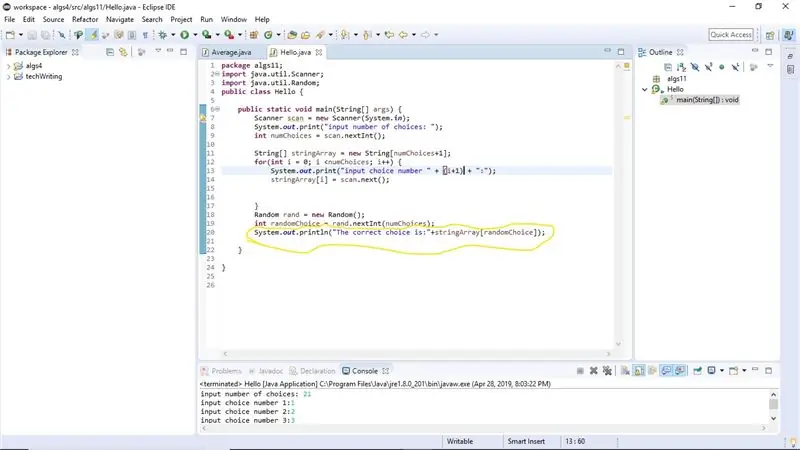
Usa il numero generato casualmente nell'array e stampa l'elemento in quell'indice
System.out.print(stringArray[randomChoice]);
Passaggio 13: Congratulazioni
Dovresti avere un programma che scansiona un numero di scelte e stampa una di quelle scelte a caso.
Se stai ricevendo un errore di indice di array fuori dai limiti, controlla il contatore dei cicli. Assicurati di controllare il tuo codice per l'uso corretto del punto e virgola. ricorda che java fa distinzione tra maiuscole e minuscole!
Consigliato:
Monty - il mostro di misurazione Maker Faire: 6 passaggi (con immagini)

Monty - il mostro della misurazione Maker Faire: adoriamo andare alle Maker Faire, ma il 2020 ha deciso diversamente. Quindi, invece, stiamo costruendo un sostituto adatto chiamato Monty, che catturerà l'atmosfera e la condividerà con tutti
Scheda di attività del circuito fai-da-te con graffette - MAKER - STEM: 3 passaggi (con immagini)

Scheda di attività del circuito fai-da-te con graffette | MAKER | STEM: Con questo progetto puoi cambiare il percorso della corrente elettrica per passare attraverso diversi sensori. Con questo design puoi passare dall'accensione di un LED blu all'attivazione di un cicalino. Puoi anche scegliere di utilizzare un resistore dipendente dalla luce con
Come registrare i dati della stazione meteorologica - Liono Maker: 5 passaggi

Come registrare i dati della stazione meteorologica | Liono Maker: Introduzione: Ciao, sono #LionoMaker. Questo è il mio canale YouTube ufficiale e open source. Ecco il link: Liono Maker / YOUTUBE CHANNELIn questo progetto impareremo come realizzare "Logging Weather Station Data". questo è molto interessante p
Come effettuare la registrazione di data e ora - Liono Maker: 5 passaggi

Come effettuare la registrazione di data e ora | Liono Maker: Introduzione:-In questo tutorial impareremo come eseguire la registrazione di data e ora con Arduino. Per questo scopo sto usando DS3231 & Moduli Micro SD Card. Il modulo principale che viene utilizzato per il tempo e la registrazione della data è DS3231. DS3231 è un RTC (real ti
Come effettuare la registrazione della temperatura e dell'intensità della luce - Simulazione Proteus - Fritzing - Liono Maker: 5 passaggi

Come effettuare la registrazione della temperatura e dell'intensità della luce | Simulazione Proteus | Fritzing | Liono Maker: Ciao, sono Liono Maker, questo è il mio canale YouTube ufficiale. Questo è un canale YouTube open source. Ecco il link: Canale YouTube di Liono Maker ecco il link del video: Temp & registrazione dell'intensità della luceIn questo tutorial impareremo come creare Temper
